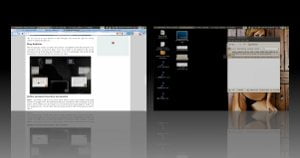Has visto las ventanas tambaleantes, has visto el cubo, has visto las gotas de lluvia. Compiz es solo un montón de dulces inútiles, ¿verdad? Equivocado. Si bien los efectos llamativos reciben la mayor parte de la atención, Compiz es un administrador de ventanas de primer nivel por derecho propio. De hecho, tiene tantas herramientas de administración de espacio de trabajo y ventanas que muchas personas usan Compiz durante años sin siquiera conocer algunas de las características más útiles. Esta guía cubrirá cada uno de los mejores complementos de administración de ventanas para Compiz y explicará cómo se puede usar cada uno para crear un escritorio más productivo, con o sin ventanas tambaleantes.
Todos los complementos se pueden configurar utilizando el Administrador de configuración de CompizConfig disponible en la mayoría de las distribuciones. En Ubuntu, puede instalarlo a través del Administrador de paquetes Synaptic, el Centro de software de Ubuntu o el comando:
sudo apt-get install compizconfig-settings-manager
Todos los ejemplos se realizan utilizando múltiples espacios de trabajo: 3 de ancho y 3 de alto.
Pared de escritorio
Este complemento organiza sus espacios de trabajo en una tabla y le permite cambiar entre ellos con el teclado. La combinación de teclas predeterminada es mantener presionadas las teclas Ctrl+Alt y usar las teclas de flecha para moverse por la mesa.
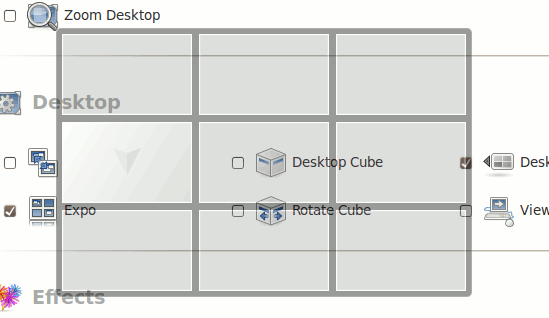
El muro es semitransparente, por lo que podrá ver las pantallas debajo de él mientras se desplaza entre las secciones, sin embargo, no incluye «vistas previas en vivo» del contenido de cada espacio de trabajo. Debido a esto, no se puede saber solo desde la pared si un espacio de trabajo determinado está vacío o, de lo contrario, cuál puede ser el contenido. Esto lo hace más rápido, aunque posiblemente menos útil, que nuestro próximo complemento, Expo.
exposición
Es la opinión de este autor que Expo puede ser el complemento más útil en todo Compiz. Al igual que la pared del escritorio mencionada anteriormente, Expo tratará sus espacios de trabajo como una mesa y le permitirá moverse entre ellos, sin embargo, también ofrece mucho más. Para empezar, Expo no utiliza una superposición visual para representar su espacio de trabajo, ES su espacio de trabajo y todos los demás.
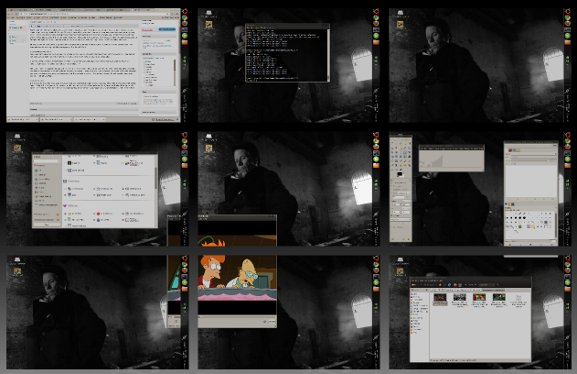
Cuando activa Expo, «aleja» su escritorio hasta el punto en que puede ver todos los espacios de trabajo a la vez, en vivo y activos. El clip de video en la captura de pantalla anterior continúa reproduciéndose en su estado reducido, sin importar en qué espacio de trabajo se encuentre o qué esté haciendo Expo.
Las ventanas individuales, como el videoclip de arriba, se pueden arrastrar de un espacio de trabajo a otro, o dejarlas en el espacio intermedio. Expo es un complemento extremadamente útil, y espere ver una publicación de video en un futuro cercano que contenga algunos trucos de Expo.
Conmutador de aplicaciones/conmutador de aplicaciones estáticas
Los dos complementos anteriores se ocupaban de la administración del espacio de trabajo; la idea era que podría tener aplicaciones individuales que residen en su propio espacio de trabajo. A algunas personas no les gustan los espacios de trabajo múltiples, y aquellos a los que sí les gustan, a veces tienen varias ventanas en un espacio de trabajo. Cualquiera que sea la razón, puede ponerse feo cuando tienes una docena de ventanas en un espacio de trabajo para clasificar. La solución estándar es un conmutador de aplicaciones que le permitirá pasar por esas ventanas, y Compiz viene con dos herramientas para realizar esa tarea básica: el conmutador de aplicaciones y el conmutador de aplicaciones estáticas.
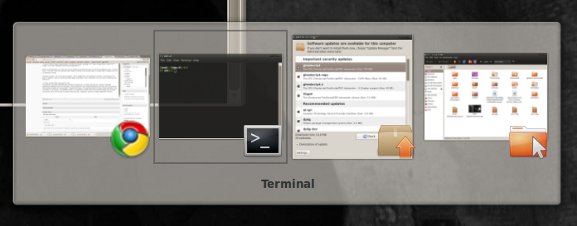
Ambos son casi idénticos, la principal diferencia es que App Switcher desvanecerá las ventanas de fondo mientras cambia, mientras que Static las eliminará por completo y solo mostrará la ventana seleccionada. La captura de pantalla de arriba está usando Static.
Escala
Como alternativa a los conmutadores de aplicaciones simples anteriores, Compiz también incluye el complemento Scale. En lugar de mostrar un cuadro de selección, Scale reduce temporalmente las ventanas y las organiza en una cuadrícula para su elección.
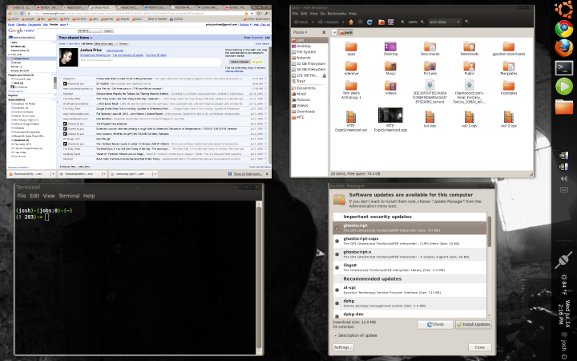
Esto le permite ver todas las ventanas abiertas en ese espacio de trabajo y elegir la correcta directamente en lugar de pasar por una lista.
Conmutador de anillo
El enfoque final que Compiz puede adoptar para la gestión de ventanas es el Ring Switcher. Es una combinación de las dos tomas anteriores. Cuando lo active, todas las ventanas del espacio de trabajo actual se mostrarán en miniatura y se organizarán en un anillo. Cambias entre ellos de forma muy similar a App Switcher, pero tienes vistas previas completas en vivo como Scale.
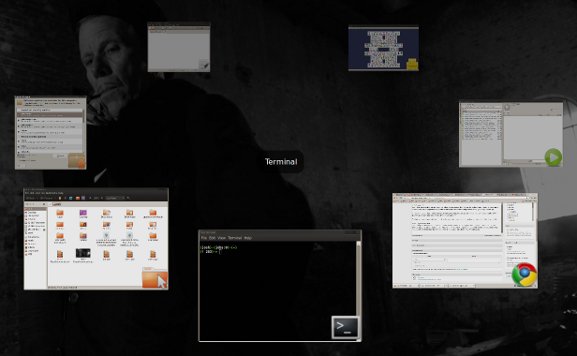
Conclusión
Todos los complementos enumerados aquí, aunque ocasionalmente llamativos, están destinados a la productividad del mundo real. La utilidad de los complementos como Expo y Scale demuestra que Compiz no es solo un montón de atractivos, es un administrador de ventanas realmente efectivo con algunas características de calidad. Estos complementos de Compiz, cuando se combinan con otras herramientas de escritorio como Gnome Do, Specto y Conky, pueden ser invaluables para un usuario de Linux que realmente quiere un sistema ingenioso y productivo.